Il est indéniable que les SSD peuvent ralentir avec le temps, voire cesser complètement de fonctionner. Il n'y a toutefois pas lieu de s'inquiéter outre mesure : il existe de nombreuses façons de préserver les performances des SSD.
Tout d'abord, les utilisateurs doivent vérifier si le SSD ralentit réellement en utilisant l'outil CrystalDiskMark pour comparer les performances avec les spécifications du fabricant. Si la vitesse du disque est nettement inférieure aux spécifications, les utilisateurs doivent suivre les conseils ci-dessous pour améliorer les performances. En revanche, s'il n'y a pas de différence significative, le SSD fonctionne toujours correctement.
Mettre à jour le firmware du SSD
Les fabricants publient souvent des mises à jour du firmware pour corriger des bugs, améliorer la sécurité et les performances. Ces mises à jour peuvent corriger des problèmes tels que les calculs inexacts de la durée de vie des SSD et offrir de meilleures performances.
Cependant, les utilisateurs ne recevront pas de notifications automatiques lorsqu'un nouveau firmware est disponible pour leur modèle de SSD. Il est préférable d'utiliser les outils d'assistance du fabricant tels que Crucial Storage Executive, Kingston SSD Manager ou Samsung Magician. La mise à jour ne prend généralement que quelques minutes et doit être effectuée après avoir sauvegardé vos données.
Augmenter le cache DRAM
Les modèles SSD actuels utilisent souvent la technologie Flash TLC (Triple Level Cell) ou QLC (Quadruple Level Cell), qui offre une densité de stockage plus élevée, mais peut affecter la vitesse de fonctionnement. La puce contrôleur du SSD joue un rôle important dans l'optimisation de la vitesse d'accès, tandis que la mémoire DRAM contribue à accroître le temps d'accès, augmentant ainsi la vitesse de transfert des données. Sans cache DRAM, le SSD fonctionnera plus lentement et s'usera davantage.

Les SSD avec DRAM intégrée coûteront plus cher que ceux qui n'en ont pas.
Optimisation des horaires
Pour maintenir les performances des SSD, les utilisateurs doivent planifier des optimisations régulières. Contrairement aux disques durs, les SSD ne peuvent pas écraser les données inutiles et doivent effectuer un cycle de nettoyage pour libérer de l'espace.
Windows propose un outil de défragmentation et d'optimisation des disques qui permet aux utilisateurs de planifier facilement l'optimisation des SSD. Il suffit d'ouvrir cet outil, de sélectionner le disque et de définir la fréquence d'optimisation (hebdomadaire par défaut, mais quotidienne ou mensuelle).
Utilisez DirectStorage pendant que vous jouez à des jeux
DirectStorage permet aux jeux de privilégier les SSD NVMe ultra-rapides, réduisant ainsi les temps de chargement et améliorant l'expérience de jeu. Cette technologie est généralement activée par défaut, mais il est conseillé aux utilisateurs de vérifier qu'elle est active.
Pour tester DirectStorage, les utilisateurs peuvent accéder au mode jeu intégré de Windows en appuyant sur le raccourci Windows + G. Ensuite, cliquez sur l'icône d'engrenage pour accéder aux paramètres, puis sélectionnez « Fonctionnalités de jeu » pour afficher des informations sur DirectStorage, notamment la prise en charge du GPU et du système d'exploitation, ainsi que les disques compatibles. Pour des performances optimales, assurez-vous que le jeu est installé sur un disque NVMe compatible avec DirectStorage.
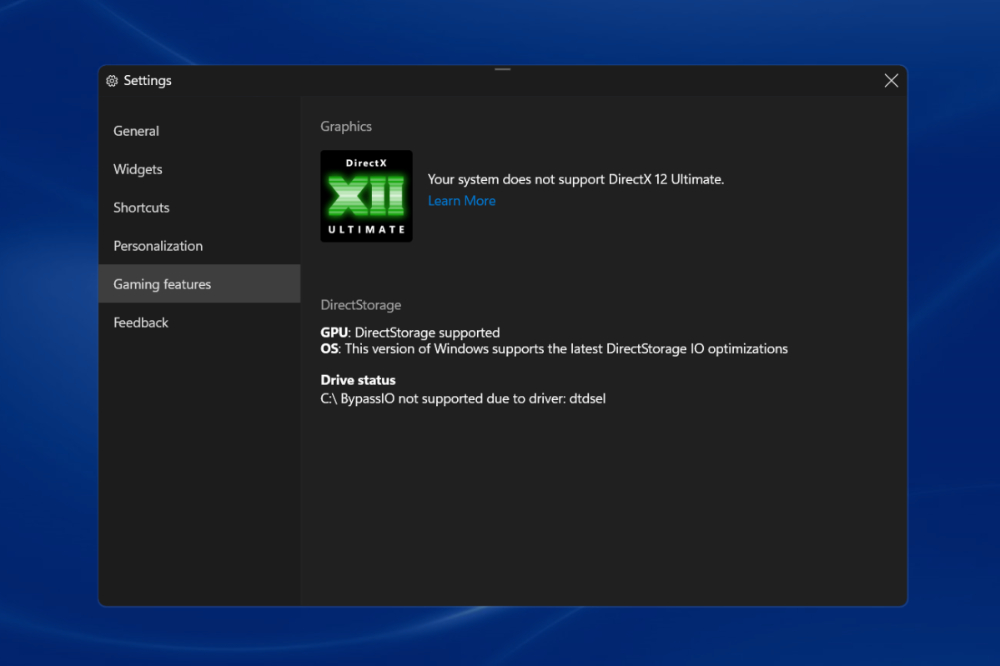
La technologie DirectStorage est utile pour les jeux
Empêcher le SSD de se mettre en veille
Pour empêcher le SSD de se mettre en veille lorsqu'il n'est pas utilisé, les utilisateurs peuvent ajuster les paramètres d'alimentation sous Windows. Bien que cela permette au SSD de fonctionner, il consomme également de l'énergie en permanence. Ouvrez le menu Démarrer, recherchez « Modifier le mode d'alimentation » et ajustez les paramètres dans le Panneau de configuration . Cliquez sur le lien « Modifier les paramètres d'alimentation avancés > Disque dur » et définissez « Éteindre le disque dur après » sur 0 ou « Jamais » pour les paramètres de batterie et d'alimentation.
Capacité de refroidissement améliorée
Une chaleur excessive peut réduire les performances d'un SSD. Si votre SSD fonctionne fréquemment à des températures élevées, envisagez l'installation d'un dissipateur thermique. La température de fonctionnement idéale pour la plupart des SSD M.2 se situe entre 0 °C et 70 °C. Les dissipateurs thermiques passifs, généralement en aluminium ou en cuivre, sont faciles à installer et coûtent quelques centaines de milliers de dollars.
Source: https://thanhnien.vn/nhung-dieu-chinh-don-gian-giup-toi-da-hoa-hieu-suat-ssd-185241226095909797.htm


![[Photo] Le Premier ministre Pham Minh Chinh assiste au Congrès mondial de la Fédération internationale des transitaires et associations de transport - FIATA](https://vphoto.vietnam.vn/thumb/1200x675/vietnam/resource/IMAGE/2025/10/08/1759936077106_dsc-0434-jpg.webp)

![[Photo] Le Premier ministre Pham Minh Chinh inspecte et dirige les travaux visant à surmonter les conséquences des inondations après la tempête à Thai Nguyen](https://vphoto.vietnam.vn/thumb/1200x675/vietnam/resource/IMAGE/2025/10/08/1759930075451_dsc-9441-jpg.webp)
































![[Photo] Clôture de la 13e Conférence du 13e Comité central du Parti](https://vphoto.vietnam.vn/thumb/1200x675/vietnam/resource/IMAGE/2025/10/08/1759893763535_ndo_br_a3-bnd-2504-jpg.webp)


















































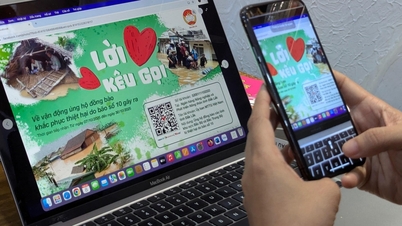














Comment (0)